xmind是一款非常实用的思维导图制作软件,让用户在制作的过程中可以理清思路并激发出创造灵感,因此xmind软件吸引了不少用户前来下载使用,在xmind软件中用户可以任意选择自己喜欢的导图模板来进行制作,再加上其中的功能是很强大的,能够很好的满足用户的编辑需求,当用户在xmind软件中制作思维导图时,
想要在主题框中插入表情包,却不知道怎么来操作实现,其实这个问题是很好解决的,用户直接在编辑页面上找到其中的图标选项,接着在打开的窗口中选择自己喜欢的表情包即可解决问题,那么接下来就让小编来向大家分享一下xmind在主题中插入表情包的方法教程吧,希望用户能够喜欢。

1.用户在电脑上打开xmind软件,将会弹出导图模板窗口,用户选择模板后按下创建按钮

2.接着就进入到思维导图的编辑页面上,用户从中选中需要插入表情包的主题框

3.然后在页面右上角处点击图标选项,将会弹出侧边窗

4.在打开的图标窗口中,用户按照自己的需求在情绪板块中选择表情包

5.设置完成后,用户就会发现当前的主题中成功添加了表情包

以上就是小编对用户提出问题整理出来的方法步骤,用户从中知道了大致的操作过程为选中主题——图标——选择表情包——成功添加这几步,整个操作的过程是很简单的,因此有遇到同样问题的用户就可以来看看小编的教程了,一定可以解决好这个问题的。
 荣耀play6t价格详情
荣耀play6t价格详情
荣耀play6t作为荣耀和电信天翼联合发布的一款手机,对于电信系......
阅读 飞书表格更改边框颜色的方法
飞书表格更改边框颜色的方法
很多小伙伴之所以喜欢使用飞书软件来进行办公,就是因为飞书......
阅读 Android L的代号是什么意思?
Android L的代号是什么意思?
Android L(有称其名字为Android 5.0)正式版已经发布了,关于新系统的......
阅读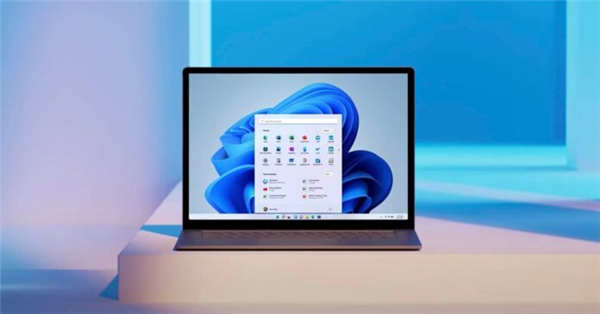 如何安装 Windows 11 Build 22567_Windows11 22567新
如何安装 Windows 11 Build 22567_Windows11 22567新
Windows 11 Build 22567 现在推出了一些设计改进和一些旨在改进 Win......
阅读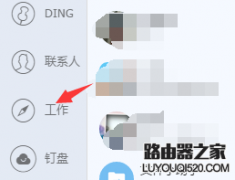 钉钉怎么申请转正?钉钉申请转正流程图解
钉钉怎么申请转正?钉钉申请转正流程图解
钉钉是公司团队交流的一款软件,如果你入职公司不久,表现优......
阅读 幸福走的太突然 比特币价
幸福走的太突然 比特币价 抖音擦拭变美特效的设置
抖音擦拭变美特效的设置 AMD发布Ryzen Master 2.9.0.209
AMD发布Ryzen Master 2.9.0.209 今年的首个Windows 10功能更
今年的首个Windows 10功能更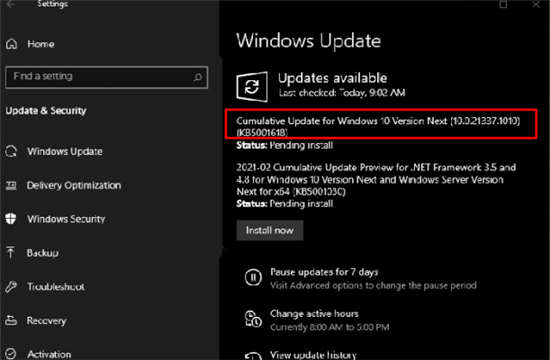 已发布适用于Windows 10 Bu
已发布适用于Windows 10 Bu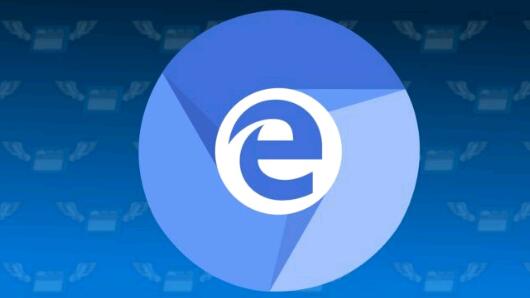 Win10系统上的Chromium将获得
Win10系统上的Chromium将获得 Windows 10:通过 LPE 漏洞通
Windows 10:通过 LPE 漏洞通 Windows10 1909补丁KB5001396 [手
Windows10 1909补丁KB5001396 [手 江湖悠悠盲女剧情怎样触
江湖悠悠盲女剧情怎样触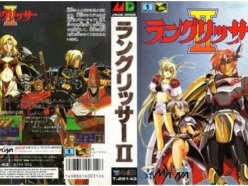 梦幻模拟战2秘籍攻略 选关
梦幻模拟战2秘籍攻略 选关 鬼谷八荒怎么结为道侣
鬼谷八荒怎么结为道侣 映众显卡等级划分
映众显卡等级划分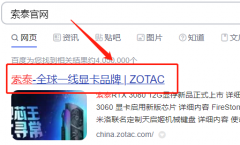 索泰显卡驱动怎么选
索泰显卡驱动怎么选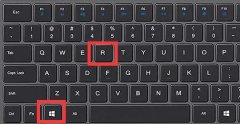 uac被禁用打开教程
uac被禁用打开教程 惠普dj2720打印机怎么样
惠普dj2720打印机怎么样 小米13开启静音模式的教
小米13开启静音模式的教 win7设置本地连接的详细方
win7设置本地连接的详细方 ppt怎么取消文本框内的所
ppt怎么取消文本框内的所 PPT改变超链接访问前后颜
PPT改变超链接访问前后颜 win10开机黑屏只有鼠标能动
win10开机黑屏只有鼠标能动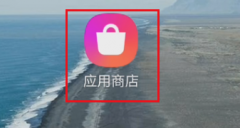 三星应用商店怎么下载快
三星应用商店怎么下载快 两台无线路由器怎么连接
两台无线路由器怎么连接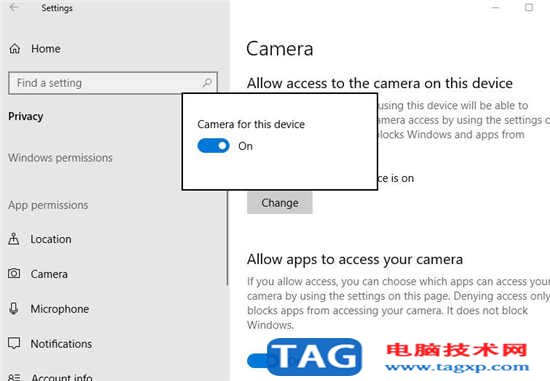 Windows 10正在使用另一个应
Windows 10正在使用另一个应
你们想知道按键精灵中是怎么找点找图找字的吗?下文为你们所描述的教程内就呈现了按键精灵中找点找图找字的详细流程介绍。...
次阅读
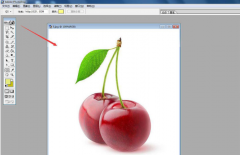
ps中的语音注释能够帮助用户更好地理解图片内容,那么怎么添加语音注释呢,下面小编给大家整理了相关步骤介绍,感兴趣的小伙伴不要错过哦!...
次阅读
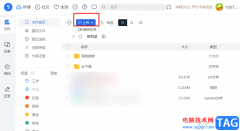
115网盘是很多小伙伴都在使用的一款网盘软件,在这款软件中,我们可以将电脑中的文件都进行上传,减小电脑内存压力,我们还可以给文件添加标签,方便快速查找需要的文件。有的小伙伴刚...
次阅读
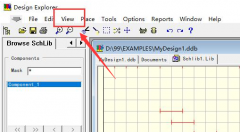
对于刚接触Protel99se这款软件的朋友来说,可能还不知道Protel99se怎么打开工具视图?那么今天小编就为大家带来了Protel99se打开工具视图方法,希望可以帮助到大家哦。...
次阅读

手机的出现让用户的生活变得更加的便利,用户在使用手机时,就可以根据需求来解决部分事务,总之手机的作用是不可替代的,随着用户对手机的需越来越高,手机的种类和功能也逐渐变得丰...
次阅读

pattaizer是一款简单的马赛克图片制作软件,可以帮助用户为图片添加一个自己需要的马赛克效果,以帮助用户达到保护图片隐私或掩盖瑕疵的目的,再加上pattaizer软件为用户提供了多种填充方式...
次阅读
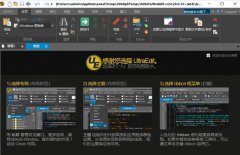
Ultra Edit如何使用呢?可能很多朋友还不太清楚,那么今天小编就和小伙伴一起分享Ultra Edit的使用教程,有需要的小伙伴可以来看看这篇文章哦,希望可以帮助到各位朋友。...
次阅读
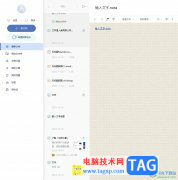
有道云笔记是一款不错的笔记类应用软件,它的功能强大且支持云存储空间,让用户可以在不同设备上随时随地编辑笔记信息,而且它还可以随时备份、加密保存等,为用户提供了实用的功能,...
次阅读
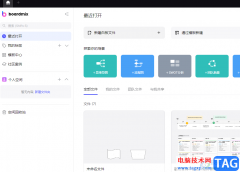
boardmix是一款实时在线的白板软件,向用户提供了多种类型的图表,比如有思维导图、流程图或是组织结构图等,帮助用户更好的组织和呈现信息,并且用户在编辑白板的过程中还可以自由组图...
次阅读

掌上识别王是一款功能强大的文字识别、图片转文字的工具软件,它为用户提供了文字识别、pdf转换、翻译工具和压缩工具以及修复照片等多种功能,能够满足用户工作需求的同时,还可以有效...
次阅读
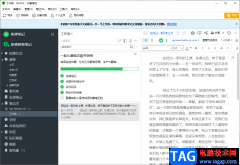
印象笔记是大家都比较喜欢的一款编辑软件,比如你遇到需要进行编辑工作资料或者学习资料的话,那么就可以通过使用印象笔记进行记录和编辑,从而就不怕我们会忘记一些很重要的事情了,...
次阅读
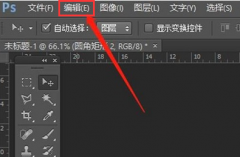
最近有很多朋友在咨询小编ps怎么修改标尺单位?那么针对这个问题,小编今天就和大家分享一下ps修改标尺单位的方法哦,希望可以帮助到有需要的朋友哦。...
次阅读
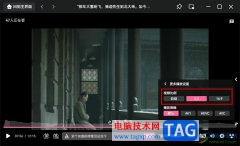
哔哩哔哩是很多小伙伴都在使用的一款视频播放软件,在这款软件中,我们可以下载自己喜欢的视频,还能进行追番或是手办购买等,内容十分的丰富。有的小伙伴在使用哔哩哔哩软件的过程中...
次阅读
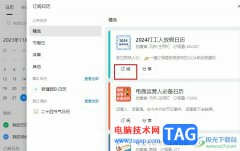
很多小伙伴在使用钉钉的过程中都会在钉钉中进行日程记录,提醒自己每日该完成的工作。有的小伙伴想要在自己的日历中添加一些常见的内容,例如节假日、考试时间或是节气等,让自己的日...
次阅读
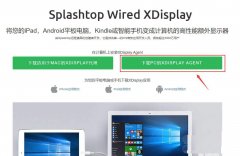
近日有一些小伙伴咨询小编关于win10系统怎么投屏到ipad呢?下面就为大家带来了ipad作为win10扩展屏的方法,有需要的小伙伴可以来了解了解哦。...
次阅读